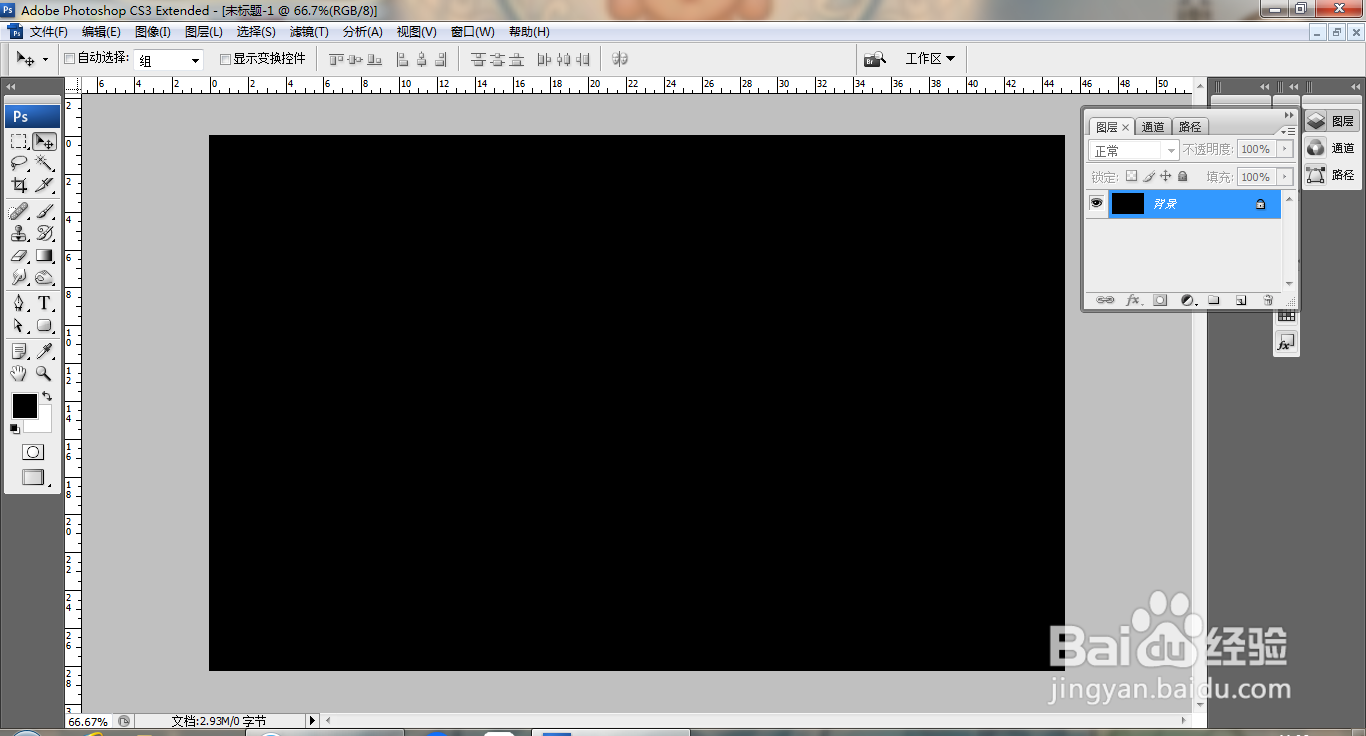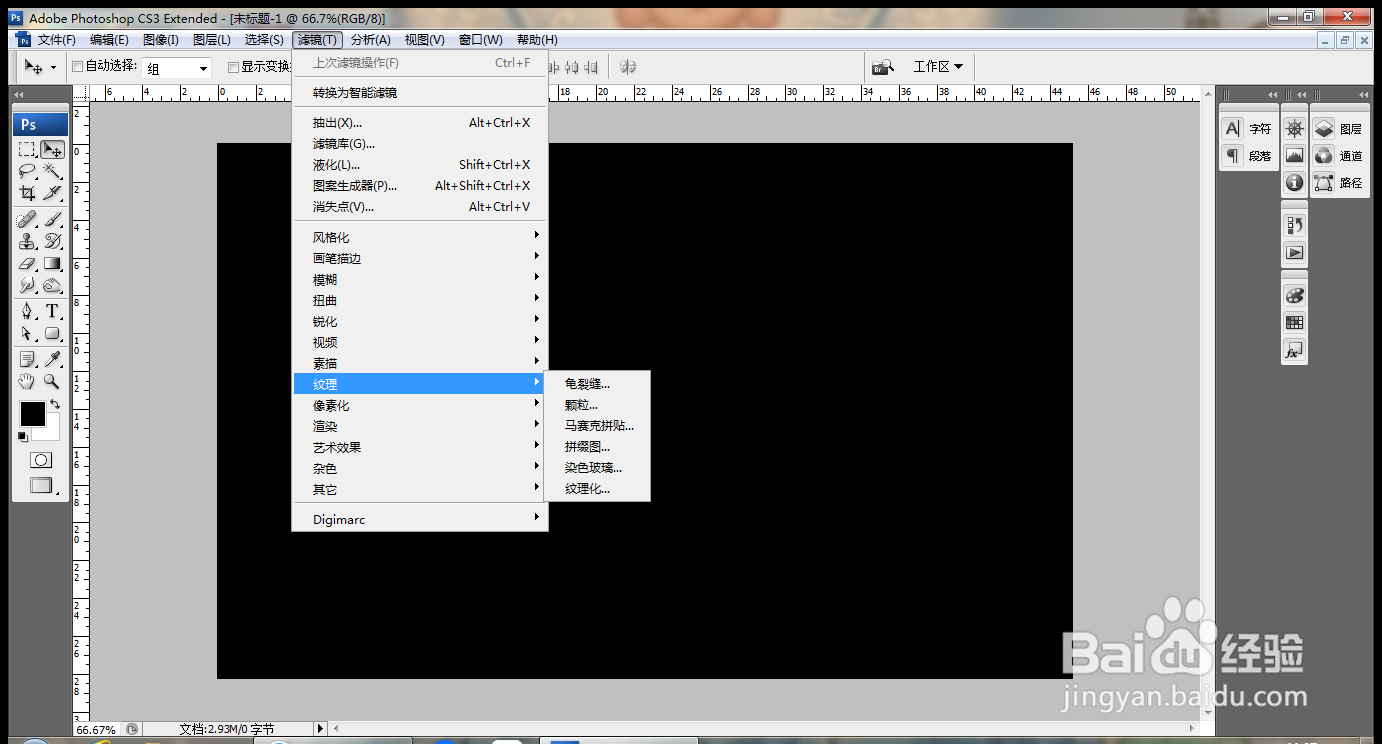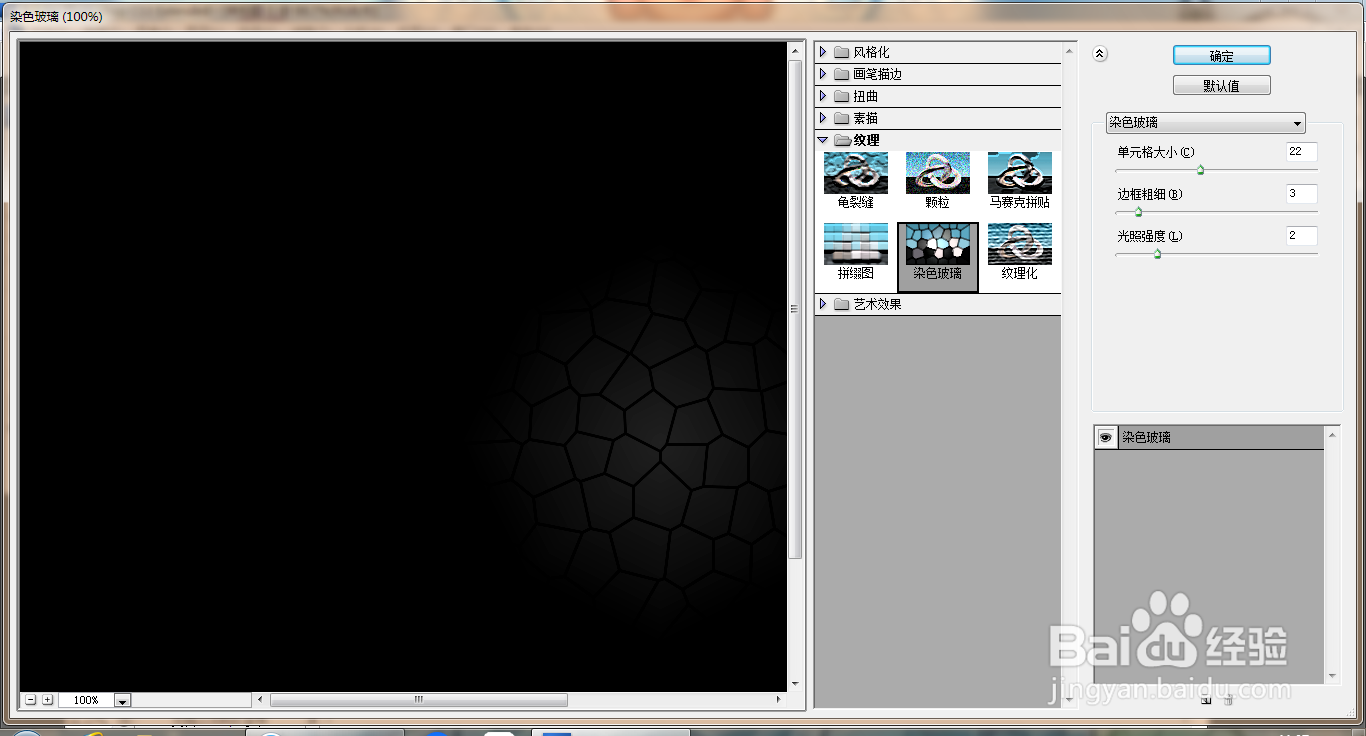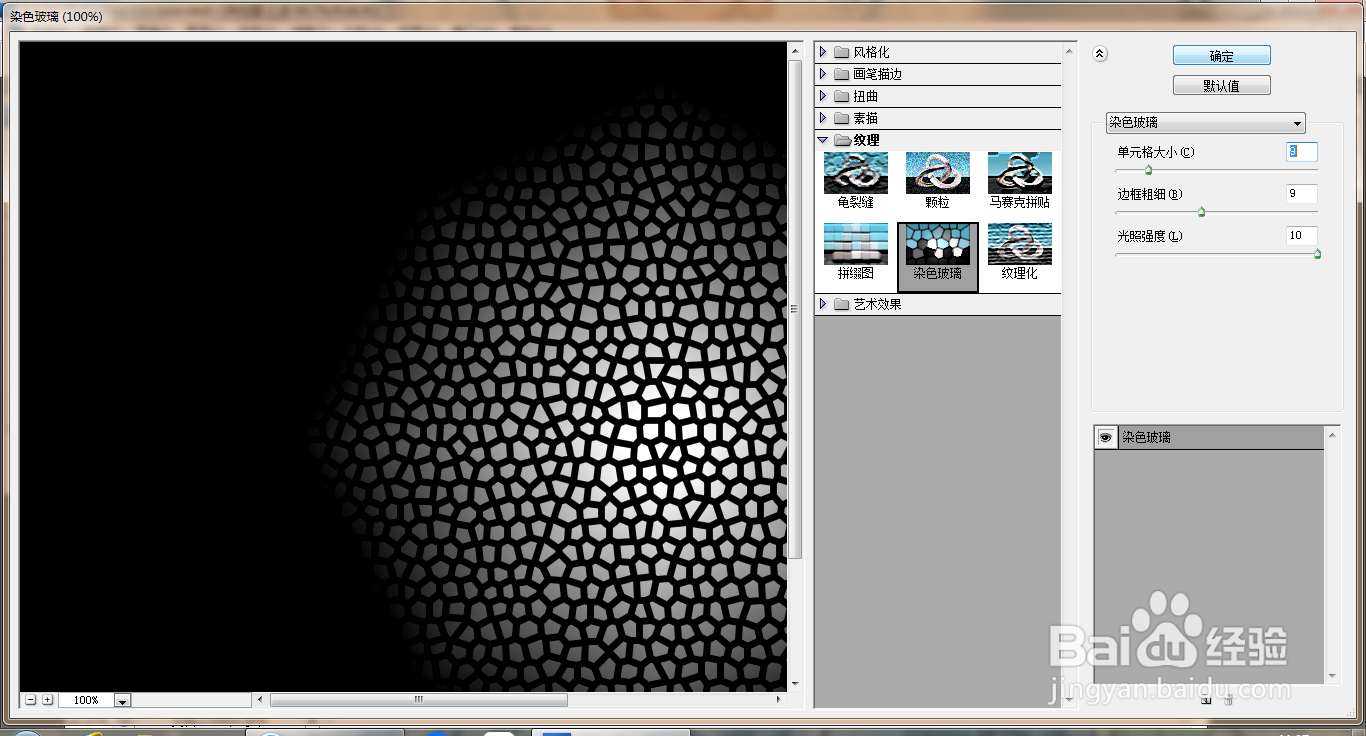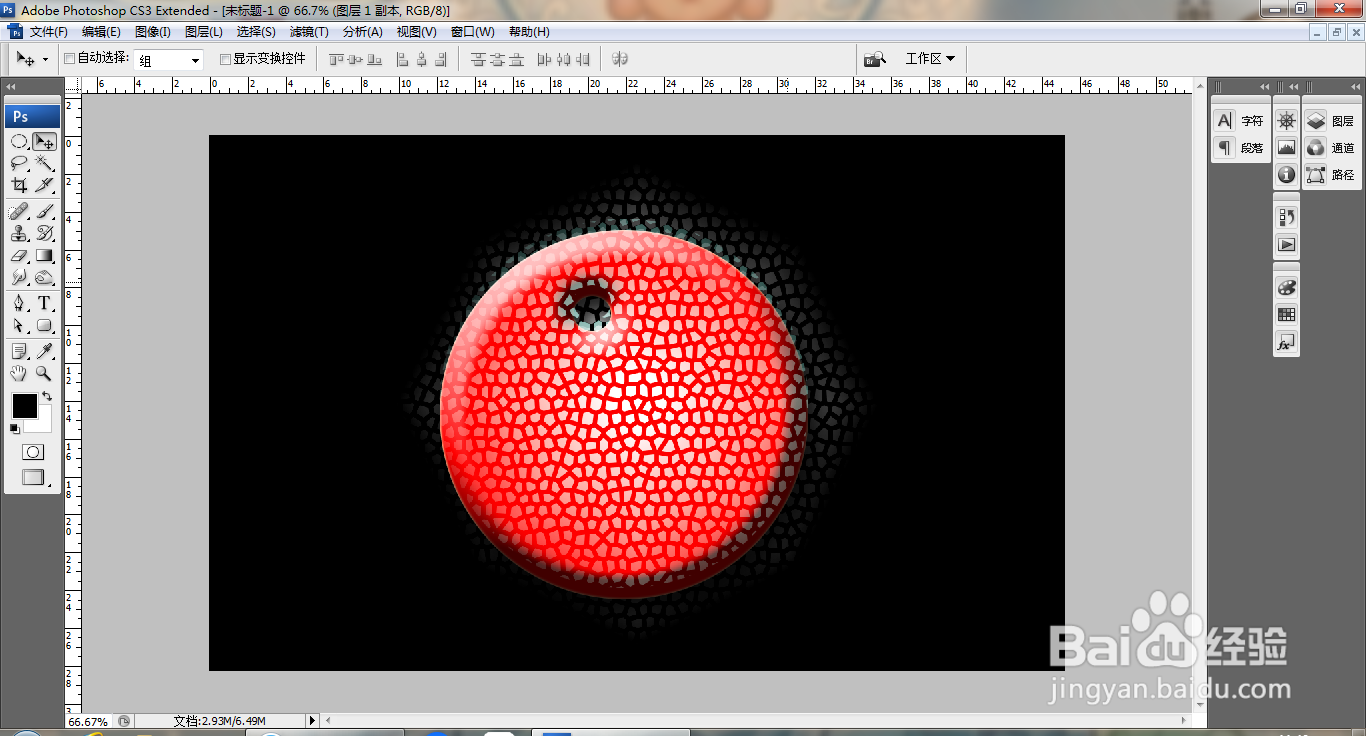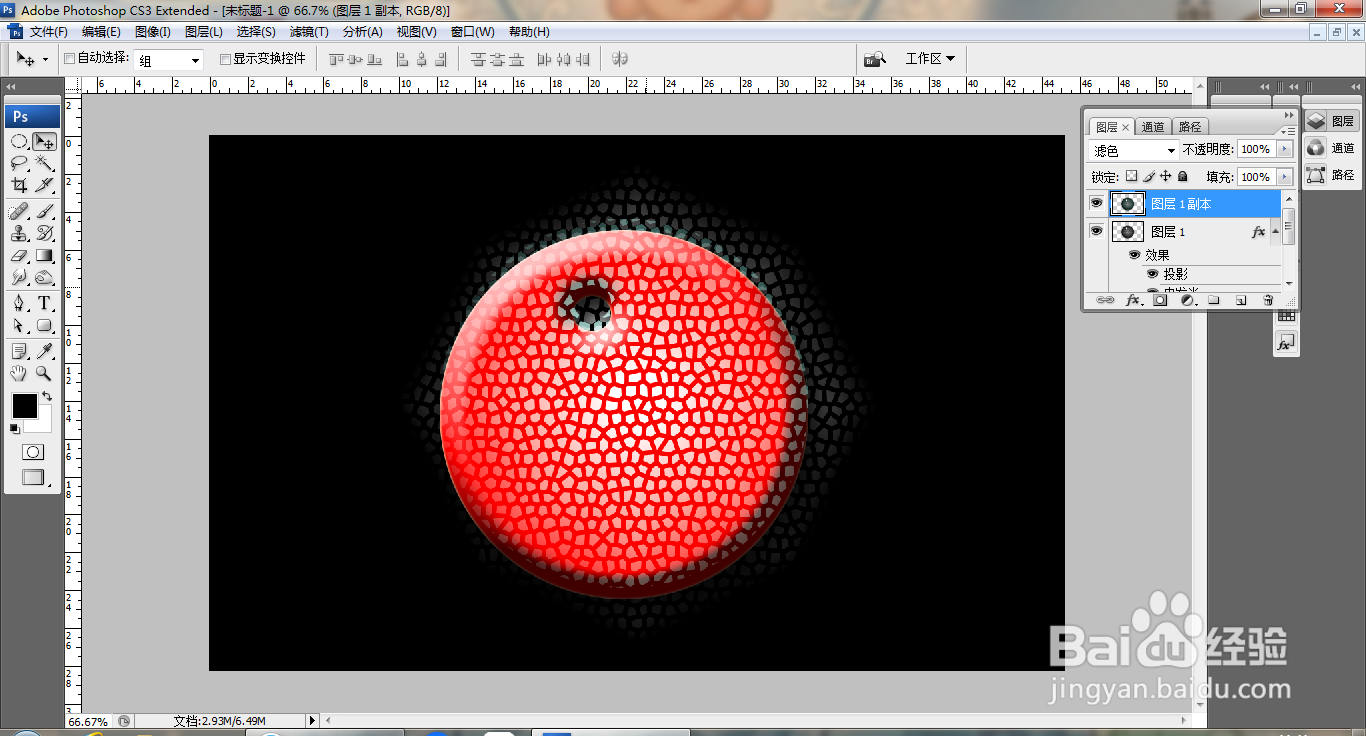PS快速设计图标
1、打开PS,新建空白背景,填充黑色,如图
2、选择滤镜,纹理,染色玻璃,如图
3、设置单元格大小为22,边框粗细为3,光照强度为2,点击确定,如图
4、设置单元格大小为8,边框粗细为9,点击确定,如图
5、再次设置单元格大小为9,边框粗细为9,点击确定,如图
6、双击图层,打开图层样式,勾选斜面浮雕,如图
7、双击图层,打开图层样式,勾选投影,内发光,如图
8、选择椭圆形选区工具,绘制选区,删除部分内容,设置图层混合模式,如图
9、复制图层副本,设置图层混合模式为滤色,如图
声明:本网站引用、摘录或转载内容仅供网站访问者交流或参考,不代表本站立场,如存在版权或非法内容,请联系站长删除,联系邮箱:site.kefu@qq.com。